mBlock ile Arduino programlama eğitim serisine hoşgeldiniz, bu ilk dersimizde mblock programını ve arduinoyu kullanarak bir ledin 1 sn aralıklarla yanması için gerekli devre şemasını ve mBlock kodlarını inceleyeceğiz.
Bu devremizde led kullanacağız. Led, ışık veren tek taraflı geçiş sağlayan diyottur. Çeşitli renklerde ledler bulunmaktadır. Led diyot olarak ta adlandırılmaktadır. Ledlerin uzun ayağı 5V(+), kısa ayağı ise GND(-) dır. Ledler genellikle 1.5V- 3.2V aralığında çalışır, daha üst voltajlara çıktığı zaman ledimiz patlayabilir. Bu yüzden devrelerimizde ledin (+) ayağına 220ohm, 330ohm veya 470ohm gibi dirençler bağlanır. Bunu kesinlikle yapmamız gerekir. Bu uygulamamızda 3. Dijital girişten voltaj alacağımız için ledin (+) ayağını 3. pine bağladık. GND ayağı (-) yani diğer bir tabirle toprak hattını ise Ardiunomuzdaki GND girişine taktık. Ayrıca ledimizin (+) ayağına 220ohm direnç bağlanmıştır. Rengi ise turuncu, turuncu, kahverengidir. Bu sayede ledimiz yüksek gelen 5V gerilimden etkilenmeyecek ve patlamayacaktır.
Devre şemamız aşağıdadır.
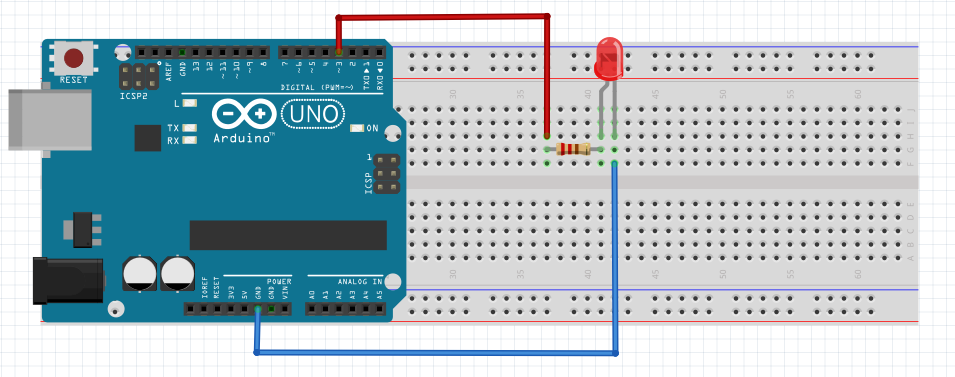
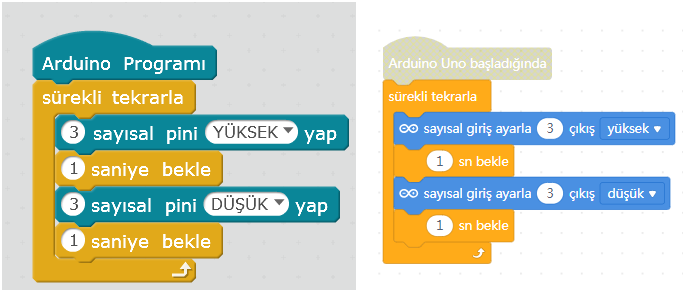
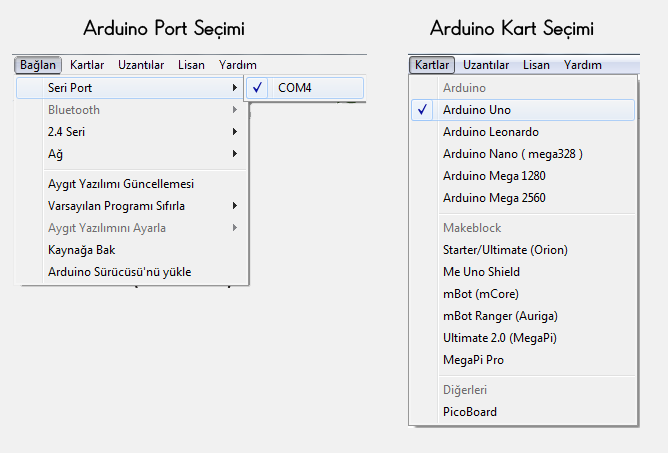
Yukarıdaki kodu mBlock ta hazırladıktan sonra kodları Arduinoya yüklemeden önce kart ve port seçimini yapmalıyız. Bu işlemi yapmaz isek kodlarımızı Arduinoya yüklerken işlem başarısız olacaktır. Bu işlemi yaptıktan sonra kodları Arduino ya yüklememiz gerekmektedir. Bunun için kodlarımızın en başında bulunan Arduino Programı kodunun üzerinde farenin sağ tuşuna tıklayarak
Arduinoya Yükle (Rsm1) seçeneğini seçelim. Sonrasında açılan pencerede sağ üst taraftaki
Arduinoya Yükle (Rsm2) butonuna tıklayarak kodlarımızı Arduinoya yükleyelim ve kısa bir süre beklememiz gerekmektedir.

(rsm1)
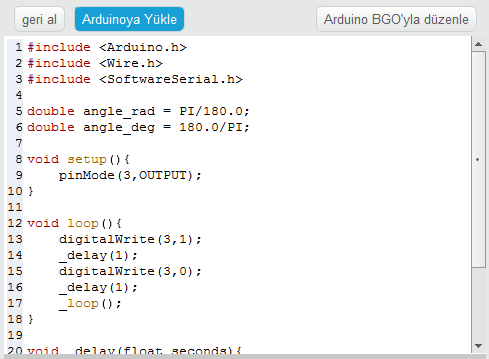
(rsm2)
Kod yüklenmesi bittikten sonra Yükleme Bitti (Rsm3) diye bir uyarı ve arka penceredeki gibi Thank you yazısını görmeniz gerekmektedir.
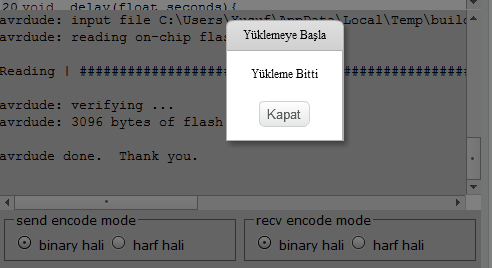
(rsm3)
Yükleme işleminden sonra bazı durumlarda tekrardan Bağlan menüsünden Seri Port seçimini yapmanız gerekecek bunun sebebi ise sağ alt köşedeki seri ekranda bazı sonuçları okuyabilmeniz içindir. Yükleme işleminden sonra bazı durumlarda tekrardan Bağlan menüsünden Seri Port seçimini yapmanız gerekecek bunun sebebi ise sağ alt köşedeki seri ekranda bazı sonuçları okuyabilmeniz içindir. Ayrıca kodlarınızın çalışmadığını düşündüğünüz zaman Bağlan menüsündeki Seri Portu seçimini tekrar yapınız.
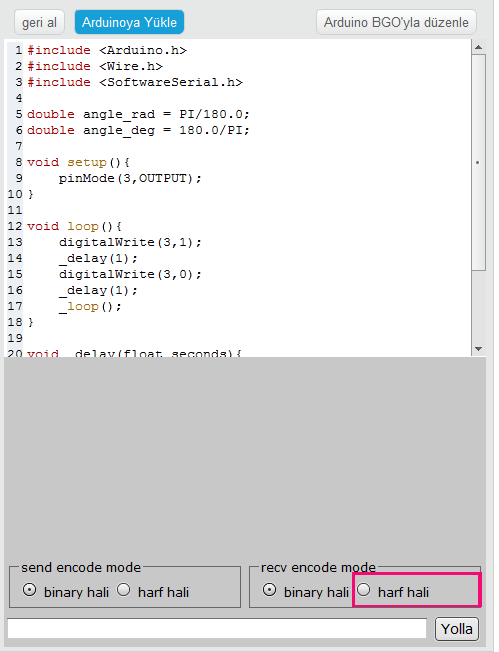
(rsm 4)
Seri ekranda yazıları okuyabilmeniz için recv encode mode bölümünden harf halini seçmeniz gerekmektedir. Yukarıda belirtilen Yükleme adımları yani Rsm1.2.3.4 ler bütün yazdığımız uygulamalar için geçerlidir
Uygulamalar ile ilgili sorularınızı aşağıdaki Mesaj Kutusuna yazabilirsiniz.

MESAJ KUTUSU